Cách tạo viền, khung cho ảnh bằng Photoshop
Để một bức ảnh trở lên đẹp hơn, nổi bật hơn thì cách đơn giản nhất đó chính là tạo viền, khung cho bức ảnh. Ở bài viết này ThuThuatTinHoc.vn sẽ hướng dẫn các bạn cách tạo khung viền cho ảnh bằng cách sử dụng photoshop, mời các bạn tham khảo.

Bước 1: Các bạn mở bức ảnh cần tạo viền bằng cách chọn File -> Open hoặc nhấn Ctrl + O.
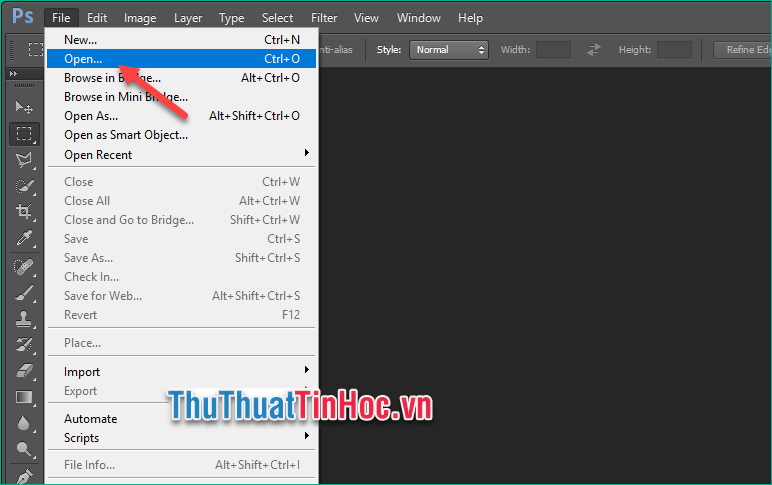
Bước 2: Lúc này nhìn vào phần Layer các bạn sẽ thấy Layer Background đang bị khoá nên chúng ta không thể chỉnh sửa. Các bạn hãy nhấn đúp vào biều tượng khoá để mở khoá.
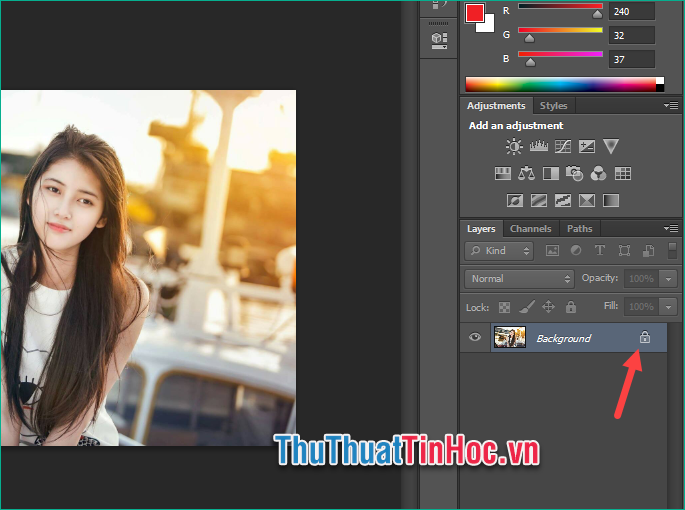
Cửa sổ tạo layer hiện lên các bạn nhấn OK.
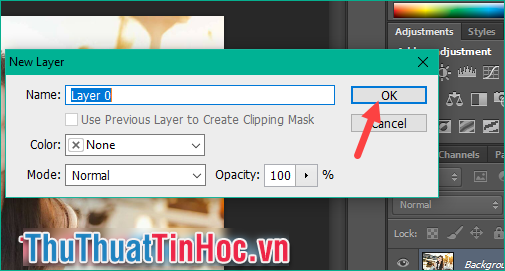
Bước 3: Lúc này chúng ta đã có thể chỉnh sửa ảnh, các bạn hãy chọn Edit -> Stroke.
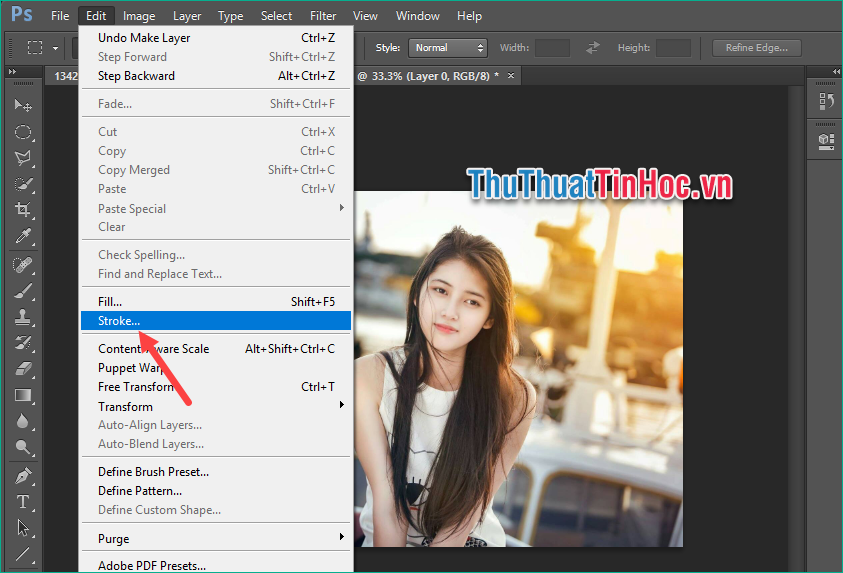
Bước 4: Cửa sổ Stroke hiện lên các bạn có thể nhập độ dày của viền ở mục Width chọn màu của viền ở mục Color và nhấn OK.
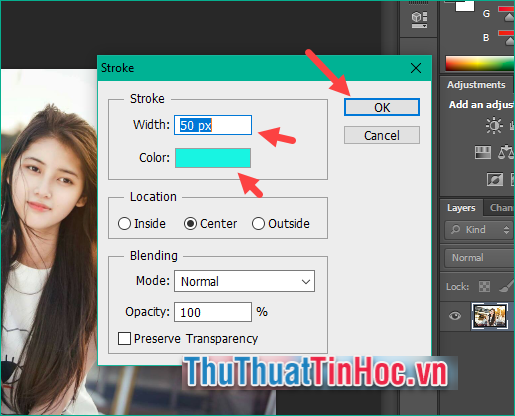
Như vậy viền đã được tạo theo thiết lập của chúng ta.
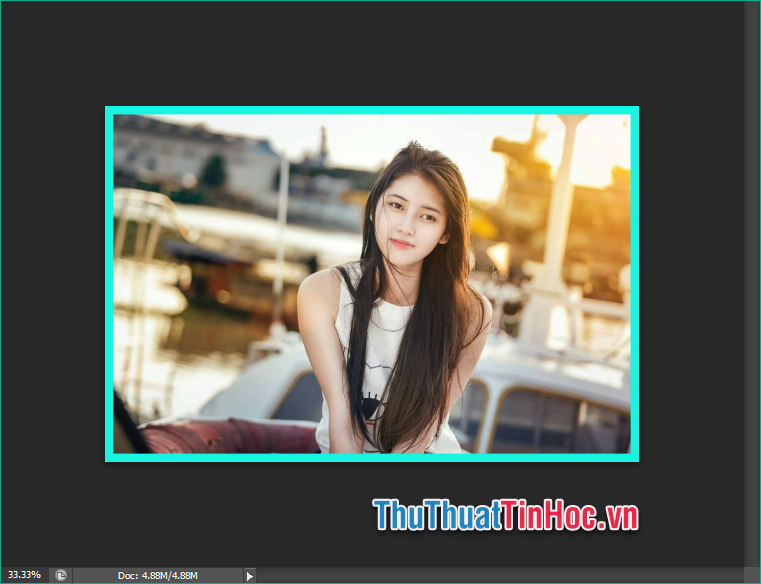
Nếu viền đơn các bạn không thấy đẹp các bạn có thể tạo viền kép bằng cách tạo 2 viền như sau:
Bước 5: Đầu tiên chúng ta sẽ tạo 1 viền màu trắng với độ dày là 100px chẳng hạn.
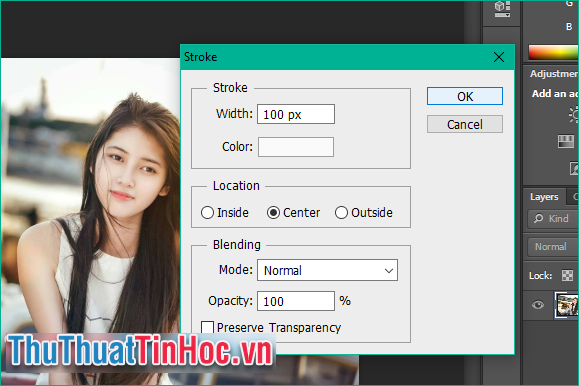
Tiếp theo đó chúng ta sẽ tạo một viền đen 60px.
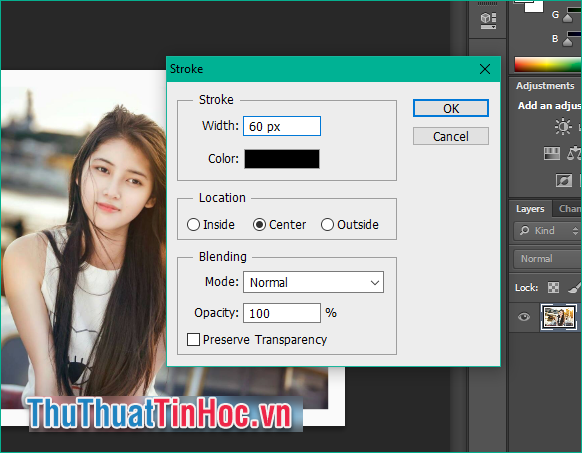
Và các bạn có thể thấy viền kép đã được tạo xong.
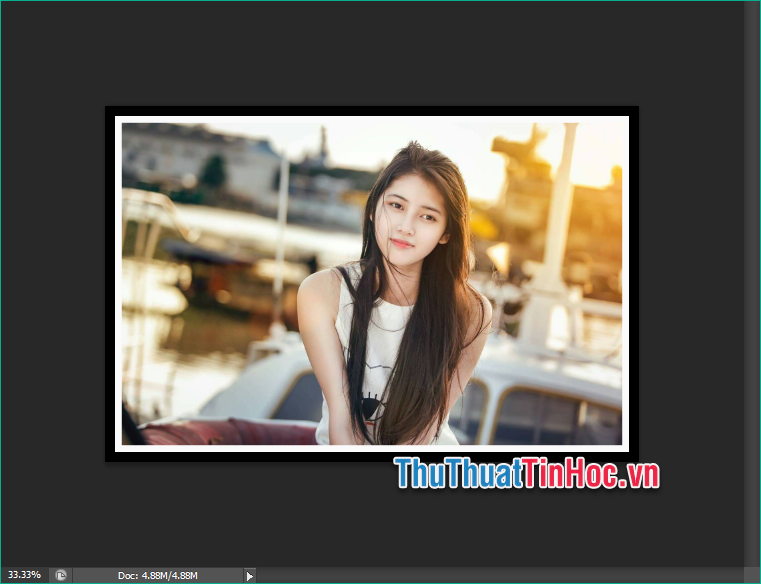
Bạn có thể chỉnh độ trong suốt của viền bằng cách sau:
Bước 6: Chọn Edit -> Fade Stroke.
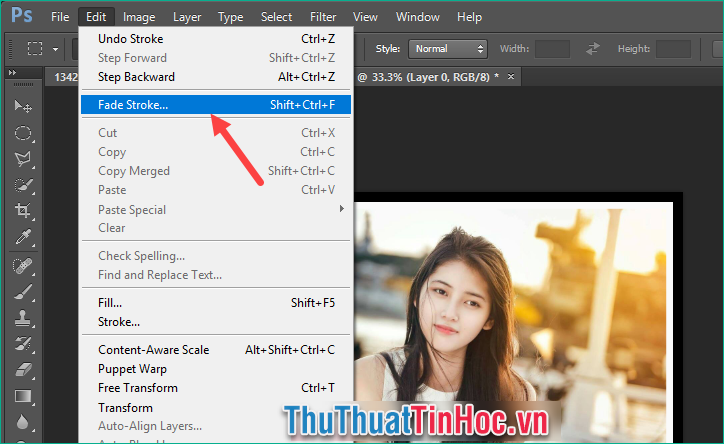
Cửa sổ hiện lên các bạn chỉnh thông số Opacity để thay đổi độ trong suốt của viền.
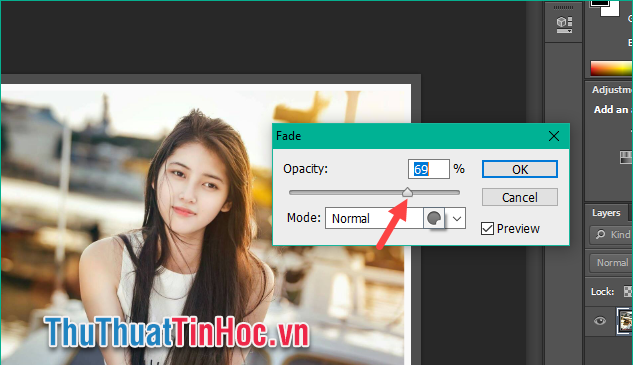
Và sau khi điều chỉnh chúng ta đã được một khung viền kép đẹp hơn so với viền đơn.
Tương tự như vậy bạn có thể thay đổi màu sắc và độ đậm nhạt của viền theo ý mình để bức ảnh nổi bật hơn.

Cuối cùng bạn nhấn Ctrl + S để lưu ảnh lại là xong.
Trên đây là bài hướng dẫn cách tạo khung viền cho ảnh bằng Photoshop đơn giản và nhanh, hy vọng các bạn sẽ thấy bài viết hữu ích. Chúc các bạn thành công!















Viết bình luận